php 편집기 Baicao는 Win11의 암호화 기능을 마우스 오른쪽 버튼 클릭 메뉴에 추가하는 간단한 방법을 소개합니다. Win11의 암호화 기능은 중요한 파일과 폴더를 보호하고 데이터 보안을 보장하는 데 도움이 됩니다. 마우스 오른쪽 버튼 클릭 메뉴에 암호화 기능을 추가함으로써 이 기능을 보다 빠르고 편리하게 사용할 수 있으며 업무 효율성도 향상됩니다. 다음으로, 이를 추가하는 구체적인 단계를 배워보겠습니다!
오른쪽 클릭 메뉴에 win11 암호화 기능을 추가하는 방법
1. 더블클릭하여 "내 PC"로 진입한 후, 디스크에서 암호화가 필요한 폴더를 찾아 마우스 오른쪽 버튼을 클릭한 후 "속성"을 선택하세요. 열 수 있는 메뉴 옵션입니다.
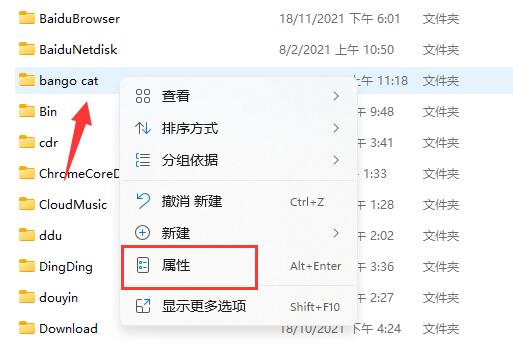
2. 열리는 창에서 아래의 "고급" 버튼을 클릭하세요.
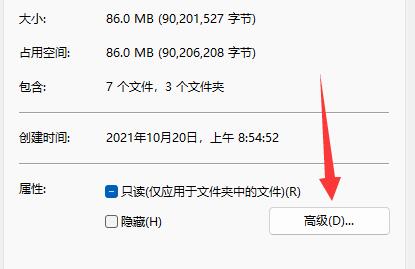
3. 그런 다음 "데이터를 보호하기 위해 콘텐츠 암호화"를 선택하고 확인을 클릭하여 저장합니다.
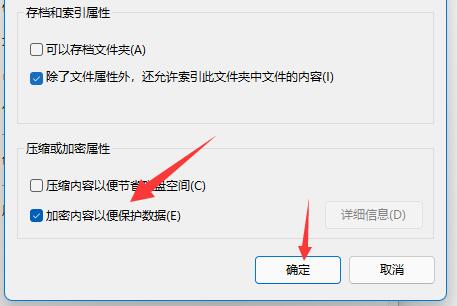
4. 마지막으로 팝업 프롬프트 창에서 확인을 클릭하여 저장합니다.
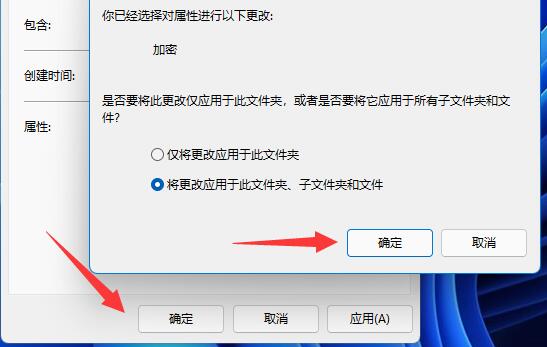
위 내용은 win11 마우스 오른쪽 버튼 클릭 메뉴에 암호화 기능을 추가하는 방법은 무엇입니까?의 상세 내용입니다. 자세한 내용은 PHP 중국어 웹사이트의 기타 관련 기사를 참조하세요!